"Il mio PC utilizza Windows 10, ma il Windows Media Player in dotazione non riproduce i file MOV dalla mia videocamera Cannon, come risolvere il problema?" Oggi, MOV è diventato un formato video comunemente utilizzato. È stato creato da Apple ed è compatibile con dispositivi Mac e iOS. Tuttavia, non funziona correttamente su PC. Questa guida ti spiegherà tre modi per farlo riprodurre file MOV su Windows 10, in modo che tu possa goderti i video senza problemi.
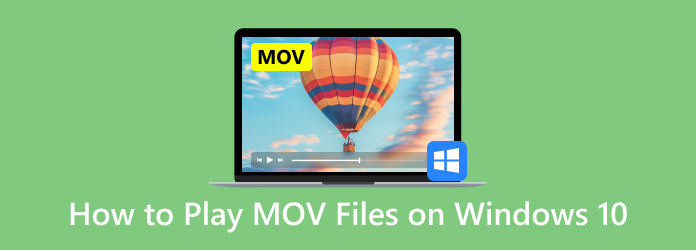
- Parte 1. Che cos'è un file MOV
- Parte 2. Come riprodurre file MOV su Windows 10 con Windows Media Player
- Parte 3. Come riprodurre file MOV su Windows 10 con il lettore Blu-ray gratuito Blu-ray Master
- Parte 4. Come riprodurre file MOV su Windows 10 con 5KPlayer
- Parte 5. Domande frequenti sulla riproduzione di MOV su Windows 10
| Windows Media Player | Blu-ray Master Lettore Blu-ray gratuito | 5KPlayer | |
| Facilità d'uso | Testo: | Testo: | Facile. |
| Qualità di riproduzione | 1080P | 1080P, 4K | 4K, 5K, 8K |
| Controlli di base | • Riproduci, Pausa, Stop, Cerca (barra di avanzamento). • Controllo del volume. • Gestione playlist. | • Riproduci, Pausa, Stop, Cerca, Schermo intero. • Controllo del volume. • Creazione di playlist. | • Riproduci, Pausa, Stop, Cerca, Schermo intero. • Controllo del volume. • Selezione dei sottotitoli e delle tracce audio. |
| Altre impostazioni avanzate | Limitato. | Riproduzione Blu-ray/DVD e selezione delle tracce audio/sottotitoli. | Funzionalità AirPlay e DLNA per trasmettere contenuti in modalità wireless da/verso altri dispositivi. |
Parte 1. Che cosa è un file MOV
Prima di riprodurre i file MOV, cerchiamo di capire cos'è un file MOV.
Il formato di file MOV, noto anche come QuickTime File Format (QTFF), è un contenitore multimediale sviluppato da Apple nel 1998 per il suo framework QuickTime. È progettato per contenere numerose tracce di dati, come testo, video, audio e metadati, in un unico file. Grazie alla sua capacità di gestire diversi codec (come H.264, HEVC e ProRes) e riferimenti a dati astratti, facilita la riproduzione sincronizzata e l'editing semplice. Inoltre, grazie alla sua elevata qualità e versatilità, i file MOV sono particolarmente utilizzati nell'ecosistema Apple e nella creazione di video professionali. Sono inoltre ampiamente compatibili con Windows e le principali piattaforme internet, sebbene spesso producano file di dimensioni maggiori rispetto a formati più compressi come MP4.
Parte 2. Come riprodurre MOV su Windows 10 con Windows Media Player
Microsoft ha aggiornato Windows Media Player e l'ultima versione supporta già la riproduzione MOV. Segui i passaggi seguenti per controllare il tuo WMP e riprodurre MOV in Windows Media Player senza software aggiuntivo.
Passo 1.Vai a Inizio menu nell'angolo in basso a sinistra, digita Windows Media Player nella casella di ricerca e aprilo dal risultato.
Passo 2.Una volta aperto Windows Media Player, premere Alt+H tasti sulla tastiera e selezionare Informazioni su Windows Media Player. Qui puoi controllare la versione nella finestra di dialogo popup. Se la tua versione è 12, vai al passaggio successivo. In caso contrario, devi provare un altro metodo o aggiornare il tuo lettore.

Passaggio 3.Per impostazione predefinita, Windows Media Player rileverà tutti i file video sul tuo disco rigido. Vai a video scheda sul lato sinistro e trova il file MOV. Fare clic con il tasto destro sul video e scegliere Giocare per iniziare a riprodurre MOV in Windows Media Player 12.

Nota
Se non riesci a trovare il video nel pannello Video, apri una finestra Esplora e trova il file MOV. Fare clic con il tasto destro sul video, vai a Aperta con e seleziona Windows Media Player. Per le vecchie versioni di WMP, puoi anche installare il codec MOV per ottenere ciò che desideri.
Parte 3. Come riprodurre file MOV su Windows 10 con il lettore Blu-ray gratuito Blu-ray Master
Il secondo modo per riprodurre file MOV su Windows 10 è utilizzare Blu-ray Master Lettore Blu-ray gratuito, un lettore MOV completo per Windows. Può importare e riprodurre facilmente file MOV. Offre una riproduzione video di alta qualità con risoluzione fino a 4K. Grazie alla funzione playlist, è possibile aggiungere più file MOV al software e riprodurli. È possibile controllare la riproduzione video tramite diverse impostazioni, come la regolazione del volume, l'acquisizione di screenshot, la regolazione degli effetti video, ecc. Inoltre, questo lettore MOV per Windows può riprodurre molti altri formati, come MP4, MKV, MP3, AAC, DVD, ecc., soddisfacendo così tutte le esigenze di visualizzazione.
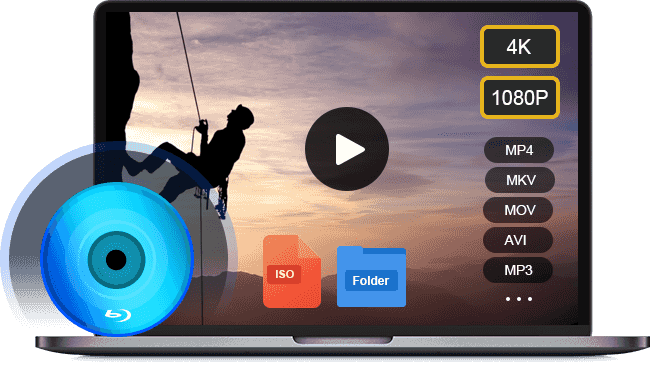
- Supporta quasi tutti i formati video incluso MOV.
- Utilizza l'accelerazione hardware per accelerare le prestazioni.
- Ottimizza la qualità video e audio automaticamente o manualmente.
Download gratuito
Per Windows
Download sicuro
Download gratuito
per macOS
Download sicuro
Ora seguiteci per scoprire come riprodurre i file MOV su Windows 10.
Passo 1.Apri un file MOV
Avvia il miglior lettore MOV dopo averlo scaricato e installato sul tuo PC. È completamente gratuito e senza limiti. Quindi hai due modi per aprire un file MOV su Windows 10. Innanzitutto, fai clic su Apri il file nell'interfaccia home, trova e apri il file MOV nella finestra di dialogo popup. In alternativa, vai a File menu e aprire il video di destinazione. Per riprodurre un video su disco ottico, premi il pulsante Apri disco pulsante invece.

Passo 2.Controlla la riproduzione MOV
Una volta caricato il file MOV, inizierà la riproduzione. Ora avrai diversi controlli in basso per aiutarti a mettere in pausa, avanzare velocemente o riavvolgere rapidamente. L'icona della fotocamera viene utilizzata per scattare istantanee durante la riproduzione di MOV su Windows 10. Se desideri esplorare le opzioni avanzate, puoi trovarle nella barra dei menu in alto.

Nota
Poiché Apple non supporta più QuickTime per Windows, è necessario eseguire una versione precedente, vulnerabile a problemi di sicurezza. Se sei preoccupato per la sicurezza dei tuoi dati, non utilizzare QuickTime per Windows e prova direttamente altri lettori MOV. Oppure puoi scegliere di farlo convertire MOV in MP4 formato compatibile con Windows 10.
Parte 5. Come riprodurre file MOV su Windows 10 con 5KPlayer
5KPlayer è anche uno dei migliori lettori MOV per Windows, con un'interfaccia intuitiva. È famoso per la sua capacità di riprodurre file video di alta qualità, in particolare i file MOV. Può riprodurre file video 4K, 5K e persino 8K, offrendoti un'esperienza di visione immersiva. Un'altra caratteristica importante è la possibilità di scaricare file MOV da diversi siti di streaming, come YouTube. Inoltre, grazie alle funzionalità Apple AirPlay e DLNA, puoi riprodurre i tuoi file video in streaming da/verso altri dispositivi.
Continua a leggere per scoprire i passaggi dettagliati per riprodurre MOV su Windows.
Passo 1.Visita il sito web ufficiale di 5KPlayer per scaricarlo in sicurezza. Installa questo lettore sul tuo Windows 10 e avvialo.
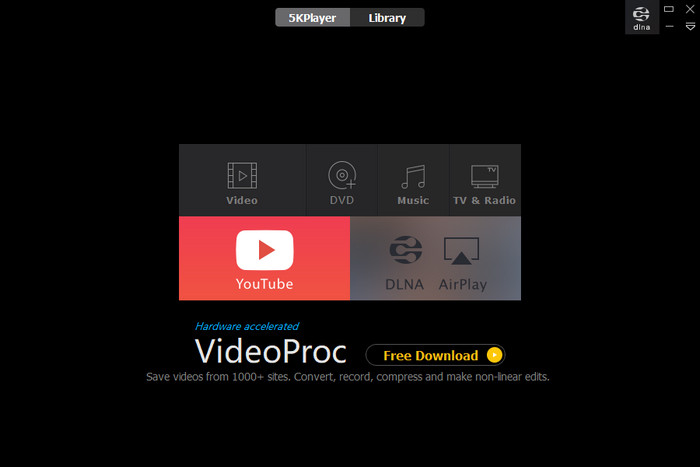
Passo 2.Puoi vedere che ha un'interfaccia intuitiva. Fai clic video per aggiungere un file MOV che vuoi guardare.
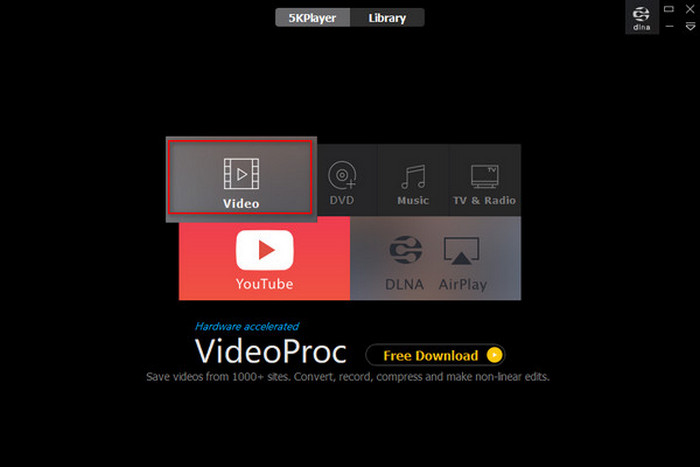
Passaggio 3.Puoi cliccare sull'icona Segnalibro per aggiungere segnalibri al video. Puoi cliccare su 360 per goderti un'esperienza di visione video immersiva. Puoi impostare manualmente le modalità di riproduzione: Riproduzione casuale, Traccia una volta, Ripeti uno e Ripeti tutto.

Parte 5. Domande frequenti sulla riproduzione di MOV su Windows 10
-
Perché i file MOV non vengono riprodotti sul mio Windows 10?
Esistono diversi motivi per cui Windows 10 non riproduce file MOV e i fattori più comuni includono:
1. Il tuo lettore multimediale non ha il codec MOV, quindi non può decodificare i tuoi file MOV.
2. I tuoi file MOV sono rotti o danneggiati e il software del lettore multimediale non può aprirli.
3. Il file MOV è troppo grande e il tuo computer non ha abbastanza spazio per caricarlo.
-
Windows 10 può convertire MOV in MP4?
Nativamente, Windows 10 non ha la capacità di convertire file video, come MOV in MP4. Se desideri transcodificare MOV in altri formati video, avrai bisogno di un programma di conversione video aggiuntivo, come HandBrake.
-
MOV è il miglior formato video da produrre?
Esistono molti formati video sviluppati per scopi diversi. Se MOV sia il miglior formato di output video dipende dalla tua situazione. Se desideri guardare il risultato del video su Mac o iPhone, MOV è una buona opzione.
Conclusione
Ora dovresti capire come riprodurre file MOV su Windows 10Windows Media Player integrato è un'ottima scelta per guardare video e film, ma solo la versione più recente supporta la riproduzione di file MOV. Naturalmente, è possibile aprire i file MOV in QuickTime per Windows. Il lettore multimediale non è disponibile per i nuovi sistemi. Blu-ray Master Free Blu-ray Player è la migliore soluzione alternativa per guardare i file MOV su Windows 10. Non è solo facile da usare, ma anche gratuito. Ulteriori problemi? Lascia un messaggio qui sotto.
Altro da Blu-ray Master
- Che cos'è il pacchetto codec di Windows Media Player e come scaricarlo
- 6 modi per risolvere il problema con Windows Media Player che non funziona [Windows 10/8/7]
- Come acquisire uno screenshot di un video in Windows Media Player
- Come guardare un DVD su Windows 10/8/7 e Mac gratuitamente (passo dopo passo)
Riproduci file video

Riproduci facilmente Blu-ray, DVD e vari formati video/audio con funzionalità di riproduzione avanzate.
100% Sicuro. Nessun virus


